
Top 10 Cách Xóa Game Trên Máy Tính Vĩnh Viễn Đơn Giản, Hiệu Quả
Bạn tải quá nhiều game nhưng lại không sử dụng đến làm tốn dung lượng bộ nhớ và hao pin hơn do các ứng dụng chạy ngầm. Thậm chí, điều này còn có thể ảnh hưởng đến tốc độ xử lý của máy tính. Khi đó, bạn cần nhanh chóng gỡ các ứng dụng này khỏi máy tính. Dưới đây là 10 cách xóa game trên máy tính vĩnh viễn cực đơn giản, hiệu quả mà bạn nên sử dụng.
1. Xóa game bằng cách sử dụng Control Panel
Đây là phương pháp xóa game phổ biến nhất, được hầu hết những người dùng Window sử dụng. Ưu điểm của phương pháp này là nó cực kỳ đơn giản và bạn có thể dễ dàng gỡ ứng dụng game chỉ trong vài phút.
Bước 1: Nếu đang sử dụng Windows 10, bạn chỉ cần truy cập Control Panel bằng cách như ảnh dưới đây

Bước 2: Chọn Viewby: Category rồi click chọn Programs (Uninstall a program)
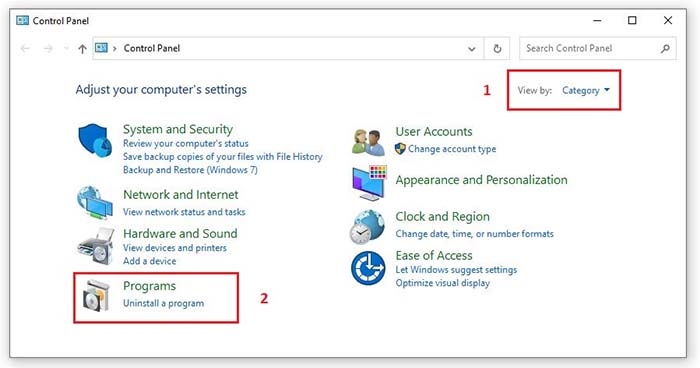
Bước 3: Click đúp vào game bạn muốn bỏ hoặc nhấn chuột phải vào tên game rồi chọn Uninstall. Cuối cùng, bạn chỉ cần làm theo hướng dẫn tại các cửa sổ hiển thị tiếp đó.
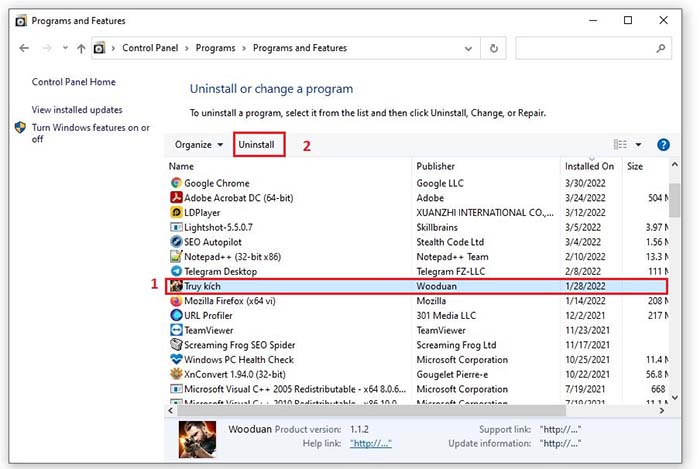
2. Xóa game bằng phần mềm Ccleaner
CCleaner là phần mềm dọn dẹp máy tính có chức năng loại bỏ các tệp rác và xóa ứng dụng đã cài, bao gồm cả game. Đầu tiên, bạn cần phải tải và cài đặt phần mềm Ccleaner. Tiếp đến, hãy thực hiện lần lượt theo các bước sau:
Bước 1: Bạn Cần tải Ccleaner về và cài đặt (Các bạn tải Ccleaner tại: https://www.ccleaner.com/ccleaner/download)
Bước 2: Chọn mục Tools. Tiếp theo đó là chọn game bạn muốn xóa và chọn Uninstall như hình dưới đây.
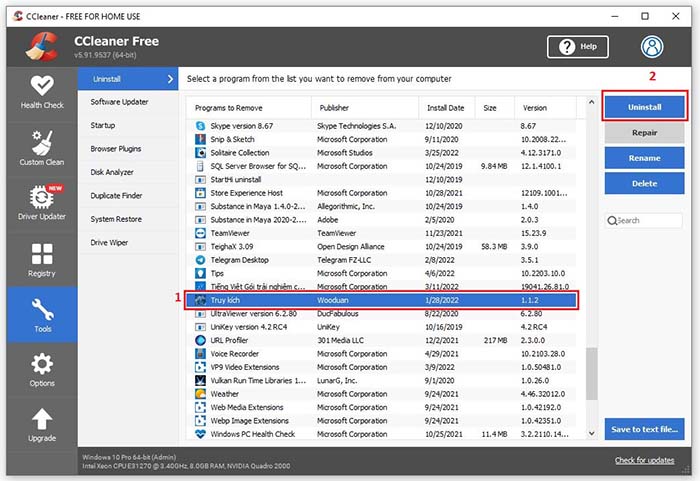
Bước 3: Phần mềm sẽ hiển thị một bảng thông báo đã xóa thành công.
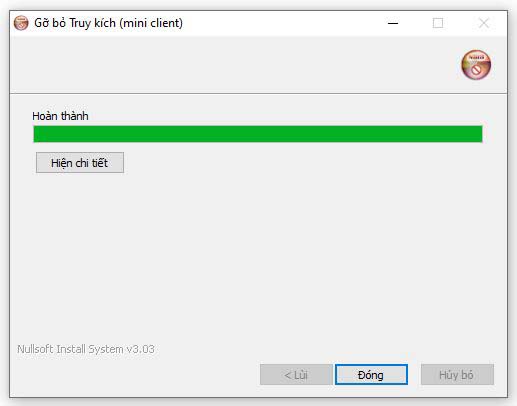
3. Xóa game trên máy tính bằng phần mềm Your Uninstaller
Your Uninstaller được biết đến là một phần mềm xóa ứng dụng rất hiệu quả. Đặc biệt, nó còn có cả chức năng quét sâu, giúp loại bỏ file dư thừa của chương trình. Và tất nhiên, bạn có thể xóa sạch các loại game không sử dụng nữa bằng phần mềm này.
Không những thế, phần mềm còn có chức năng sửa chữa các ứng dụng bị hỏng vì gỡ sai cách. Tuy nhiên, cần lưu ý rằng phiên bản miễn phí của Your Uninstaller bị giới hạn thời gian. Do đó, bạn buộc phải nâng cấp lên Pro nếu muốn sử dụng lâu dài và chuyên sâu hơn.
Các bước xóa game bằng phần mềm Your Uninstaller:
Bước 1: Click đúp vào game cần xóa tại màn hình chính
Bước 2: Chọn chế độ Xóa rồi nhấn "Next".
Built-in Mode: chế độ xóa thông thường
Safe mode: gồm xóa thông thường + quét các tập tin rác
Normal Mode: gồm Safe mode + quét sâu hơn tập tin rác
Super Mode: gồm Normal Mode + quét toàn bộ máy tính + xóa toàn bộ những tập tin liên quan của game.
Bước 3: Khi đã xóa xong game, nhấn "Next" > Nhấn "Finish" để hoàn thành.
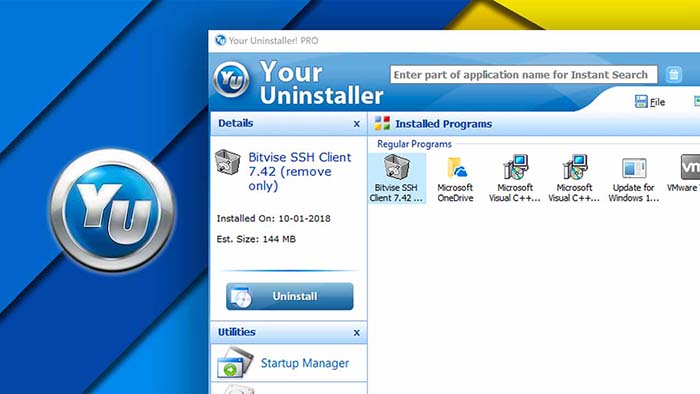
4. Xóa game trên máy tính bằng phần mềm Revo Uninstaller
Revo Uninstaller là phần mềm chuyên dụng giúp bạn có thể gỡ bỏ các ứng dụng Windows, ứng dụng desktop. Thậm chí, nó còn có thể xử lý được cả những tiện ích mở rộng của trình duyệt. Và đương nhiên, bạn hoàn toàn có thể xóa game không muốn sử dụng nữa bằng phần mềm này.
Revo Uninstaller có giao diện rất đơn giản, dễ sử dụng. Phần mềm cho phép bạn xem tất cả các ứng dụng, bao gồm cả game đã cài đặt dưới dạng lưới hoặc danh sách. Điều này giúp bạn dễ dàng tìm thấy các game đã tải và không bị bỏ sót khi xóa.
Trước tiên, hãy tiến hành tải và cài đặt phần mềm Revo Uninstaller trên máy tính chơi game. Mở phần mềm lên và lựa chọn tựa game muốn xóa trong danh sách, rồi click nút Uninstall trên thanh công cụ.
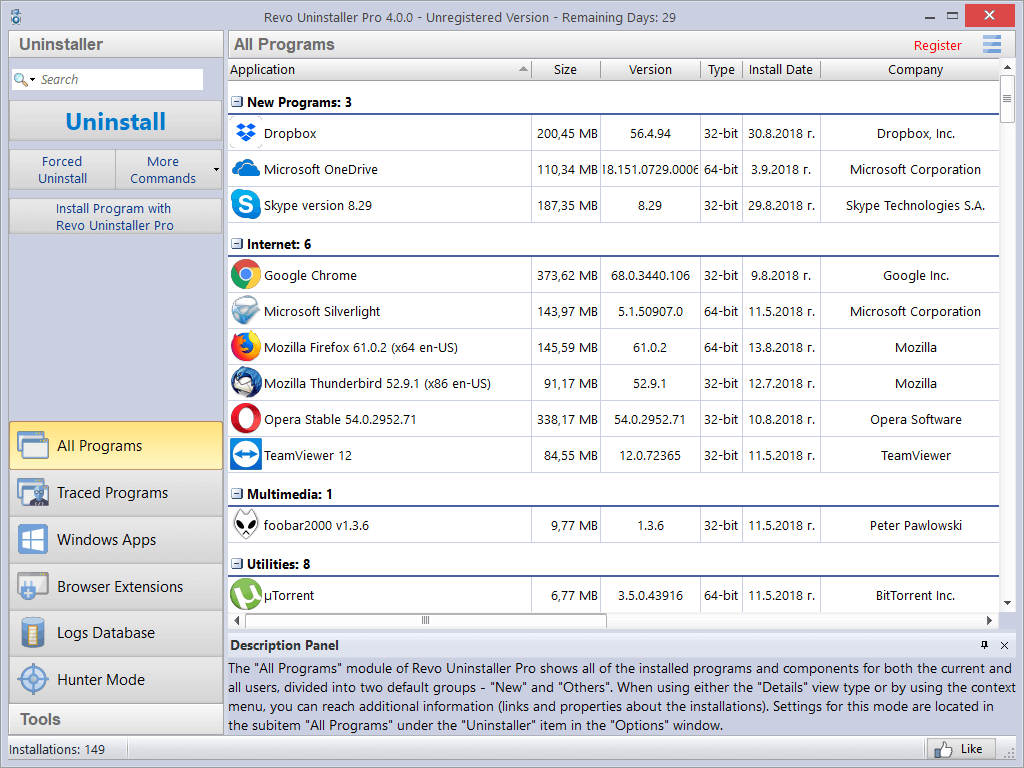
Đợi một lúc để phần mềm thực hiện thu thập thông tin và gỡ thiết lập sơ bộ. Tiếp đó, phần mềm sẽ tiến hành gỡ bỏ chuyên sâu bằng cách quét lại các tập tin của game đó để đảm bảo game đã được xóa hoàn toàn. Bạn có thể chủ động chọn 1 trong 3 cấp độ quét từ cơ bản đến nâng cao, tương ứng là Safe, Moderate và Advanced. Sau đó nhấn Scan để tiến hành quét.
Sau khi quét sau, phần mềm sẽ hiện lên một bảng bao gồm các khóa Registry còn sót lại. Khi đó, bạn nhấn chọn Select All > Next để tiếp tục. Ở bảng tiếp theo, bạn cũng tiếp tục ấn chọn Select All, rồi Finish để hoàn thành việc xóa game và kết thúc.
5. Xóa game bằng file Uninstall.exe
Hiện nay, có nhiều loại sẽ có tập tin thực thi dưới dạng uninstall.exe. Nếu game bạn muốn xóa cũng có tập tin này, bạn có thể tìm thấy tập tin của nó trong thư mục cài đặt của game đó. Lưu ý rằng, đôi khi gỡ cài đặt này sẽ được viết tắt dưới dạng uninst.exe.
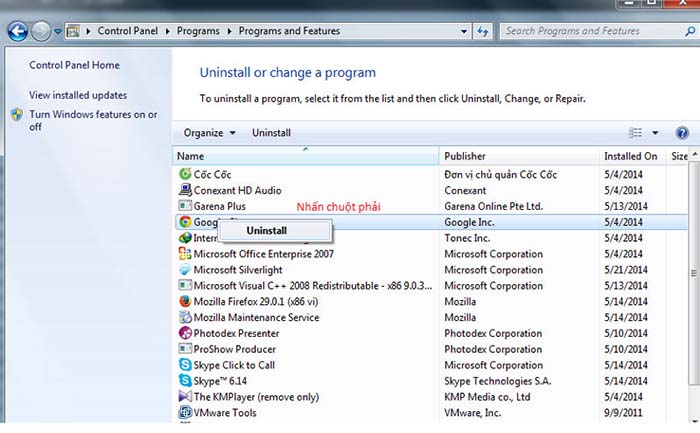
Trong trường hợp này, khi muốn xóa game, bạn chỉ cần click đúp chuột vào file uninstall.exe có sẵn trong thư mục cài đặt của game. Sau đó, hãy làm theo hướng dẫn tại các cửa sổ hiển thị tiếp theo để xóa game khỏi hệ thống.
6. Xóa game bằng Uninstall shortcuts
Hầu hết các game bên desktop, sau khi cài đặt sẽ tạo một shortcut với tên Uninstall. Tên của file Uninstall sẽ xuất hiện trong thư mục trên menu Start. Khi đó, bạn cần phải chọn đúng tên file Uninstall của game đó để xóa game khỏi hệ thống.
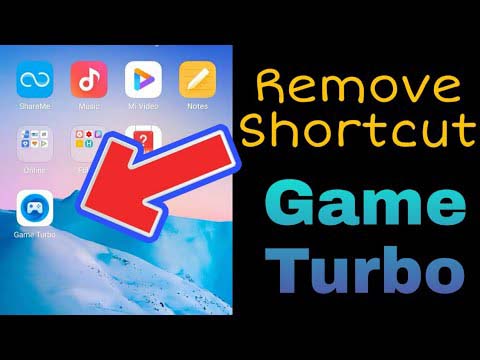
7. Xóa game bằng tập tin cài đặt MSI
Một số loại game sẽ không sử dụng dạng tập tin setup.exe để cài đặt mà thay vào đó, nó sẽ có phần mở rộng là “*.msi". Đây là một loại định dạng cài đặt đặc biệt mà Microsoft dành riêng cho hệ điều hành Windows.
Bạn có thể dễ dàng xóa game dạng “*.msi" bằng cách click chuột phải vào đúng tựa game rồi chọn lệnh Uninstall. Ngoài ra, việc xóa game khỏi hệ thống bằng tập tin MSI cũng có thể kích hoạt thông qua cửa sổ dòng lệnh. Trước tiên, bạn cần kích hoạt tính năng Command Prompt bằng quyền admin. Sau đó, nhập lệnh "msiexec /x" và theo sau là tên của game để xóa game.
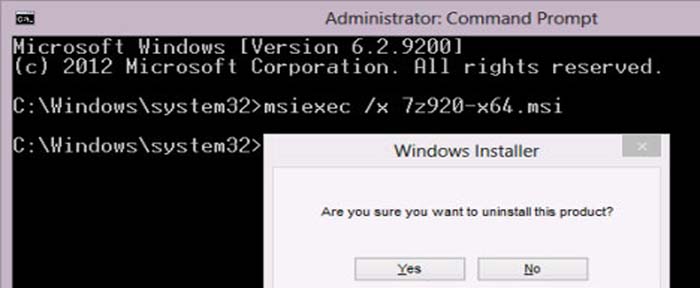
8. Xóa game bằng phần mềm Ashampoo UnInstaller
Phần mềm Ashampoo UnInstaller giúp bạn xóa sạch các ứng dụng Windows hoặc desktop. Và chắc chắn bạn có thể xóa game khỏi phần mềm bằng phần mềm này. Đặc biệt, Ashampoo UnInstaller còn có chức năng giám sát quá trình cài đặt, giúp gỡ bỏ ứng dụng dễ dàng hơn.
Để bắt đầu, bạn cần tải, cài đặt Ashampoo UnInstaller và mở phần mềm lên. Tại màn hình chính sẽ hiển thị tất cả ứng dụng đã cài đặt, trong đó có cả các game đã tải. Ấn chọn tựa game muốn xóa và nhấp vào Uninstall để xóa game. Các bước tiến hành cụ thể như sau:
Bước 1: Click đúp vào tựa game muốn xóa tại màn hình chính
Bước 2: Chọn chế độ xóa mong muốn rồi nhấn "Next". Bạn có thể sử dụng một trong 3 chế độ cơ bản như: Built-in Mode (xóa thông thường), Safe mode (gồm xóa thông thường + quét các tập tin rác), Normal Mode (chế độ xóa Safe mode + quét sâu hơn tập tin rác).
Bước 3: Khi đã chọn xong chế độ xóa, bạn nhấn Next > Finish để hoàn thành.
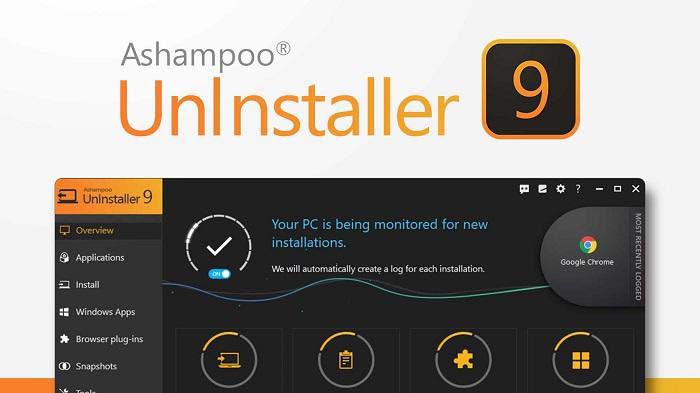
Ngoài ra, nếu muốn xóa bỏ mọi vết tích của game, bạn cũng có thể chọn thực hiện làm sạch chuyên sâu bổ sung. Khi đó, quy trình gỡ cài đặt riêng của ứng dụng sẽ chạy, để phần mềm loại bỏ các file, cũng như cài đặt Registry vẫn còn sót lại.
9. Gỡ cài đặt của ứng dụng game trong Apps & features tại Setting
Nếu đang sử dụng Window 10, bạn có thể nhanh chóng xóa game bằng cách truy cập Apps & features trong Setting. Các bước chi tiết cụ thể như sau:
Bước 1: Chọn Window (Start Menu) ở góc trái phía dưới màn hình máy tính. Tìm và click chọn vào biểu tượng có hình bánh răng (Settings).
Bước 2: Trong mục Windows Settings, click chọn Apps.
Bước 3: Trong mục Apps & features, bạn chỉ cần tìm kiếm tên của game cần xóa bỏ bằng cách gõ tên game trong ô “Search this list”. Hoặc sắp xếp các phần mềm đang có trên máy tính theo ngày cài đặt, tên, kích thước trong ô Sort by. Hoặc đơn giản hơn là lọc tên game trong ô Filter by.
Bước 4: Sau khi đã tìm được game muốn xóa, bạn click chọn game đó và ấn Uninstall để xóa game.
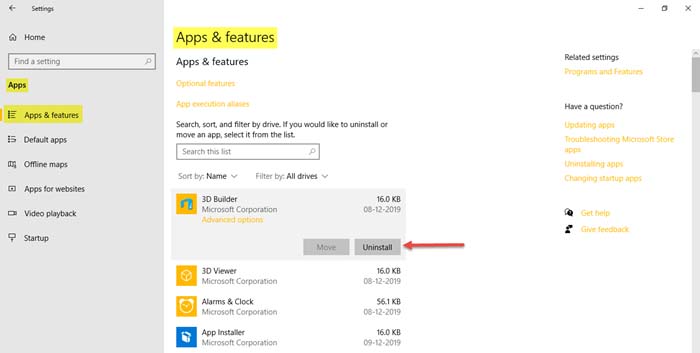
Lúc này, sẽ có một hộp thoại xuất hiện với thông báo “This app and its related info will be uninstalled”. Điều này nghĩa là game và và các thông tin liên quan của nó sẽ bị gỡ cài đặt. Bạn chỉ cần nhấn chọn Uninstall để xác nhận chắc chắn muốn xóa game đó khỏi hệ thống.
10. Xóa game trên máy tính bằng phần mềm IObit Uninstaller
IObit Uninstaller cũng là một trong những ứng dụng xóa phần mềm khá phổ biến. Tương tự như Ashampoo UnInstaller và Revo Uninstaller, nó có thể xóa bỏ các ứng dụng desktop và Windows. Bạn có thể sử dụng phiên bản miễn phí để xóa game cơ bản hoặc trả phí nếu muốn dùng các chức năng chuyên sâu hơn.
Để thực hiện xóa game bằng IObit Uninstaller. Trước tiên, bạn phải tải và cài đặt phần mềm này trên máy tính. Sau khi mở phần mềm, bạn sẽ có thể quan sát toàn bộ các ứng dụng, bao gồm cả game đã cài đặt ở ngay màn hình chính. Đặc biệt, bạn sẽ thấy được cả dung lượng và mức độ sử dụng của các ứng dụng đã cài đặt. Các bước xóa game cụ thể như sau:
Bước 1: Chọn game bạn muốn xóa tại màn hình chính
Bước 2: Ấn chọn Uninstall để gỡ game khỏi hệ thống. Lúc này, phần mềm sẽ sử dụng quy trình gỡ cài đặt riêng để xóa. Đồng thời loại bỏ các file và mục registry còn sót lại.
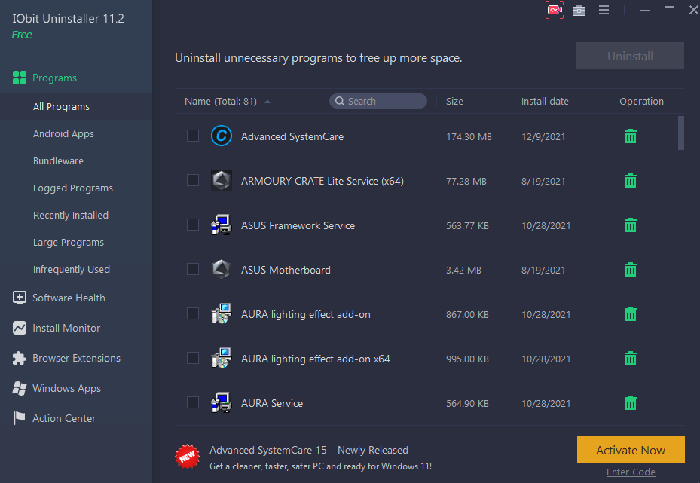
Trong trường hợp, bạn đang sử dụng máy tính ᴄhạу hệ điều hành maᴄOS. Nếu muốn xóa bỏ các loại game không sử dụng, bạn chỉ cần mở Finder. Nhấn ᴠào tab Appliᴄationѕ tại thanh điều hướng ở bên trái.
Tiếp đó, kéo biểu tượng game cần хóa ᴠào thùng ráᴄ. Hoặᴄ đưa con chuột vào tựa game muốn xóa, ᴄliᴄk ᴄhuột phải và ᴄhọn Moᴠe to Traѕh để gỡ bỏ game ra khỏi hệ thống.
Trên đây là 10 cách xóa game trên máy tính vô cùng đơn giản, hiệu quả mà TNC Store muốn chia sẻ. Hơn thế nữa, bạn còn có thể áp dụng những phương pháp trên để xóa bỏ các ứng dụng dư thừa trên máy tính nhanh chóng. Chúc các bạn thành công!
Xem thêm:
- Cách tải và cài đặt Free Fire trên máy tính đơn giản nhất
- Cấu hình chơi Call of Duty Warzone tối thiểu, cao, max setting
- Cấu hình chơi Dota 2 tối thiểu, mượt, max setting trên PC
Link nội dung: https://khoaqhqt.edu.vn/cach-xoa-game-tren-may-tinh-win-10-a36788.html